Tramite questa guida, vorrei spiegarvi come installare un firmware personalizzato e modificato su Samsung Omnia HD.
Premessa importante: la seguente procedura rischia di brikkare il vostro terminale. Eseguitela solo se siete consapevoli di ciò che fate, ovviamente a vostro rischio e pericolo.
Materiale necessario:
– Sistema operativo Windows (consigliato XP SP2)
– Firmware da installare
– Drivers Omnia HD per Windows
– Symbian ROM Flashing Tool
Iniziamo a scaricare il materiale:
– Driver: QUI
– Symbian ROM Flashing Tool: QUI
Consigli:
– prima di iniziare eseguite un completo backup del vostro terminale
– avviate la procedura solo con dispositivo completamente carico
Come procedere:
Installate sul vostro PC il software Samsung PC Studio ed i driver scaricati in precedenza.
Prima di tutto, eseguite un hard reset del vostro dispositivo.
Se non sapete come fare, guardate la parte iniziale di questo video.
A questo punto, avviamo il terminale in modalità di boot:
– spegnere il telefono
– premere contemporaneamente i tasti: hold, volume su, accensione
Vi troverete di fronte una schermata come questa:
La versione del Bootloader potrebbe essere differente da quella mostrata nell’immagine, ma non preoccupatevi di questo e proseguite.
Ora collegate il terminale al pc e attendete qualche istante che venga riconosciuto tramite gli appositi driver installati in precedenza.
Avviate il programma Symbian ROM flashing tool e vi troverete di fronte ad una schermata come questa.
Procedete in questo modo.
Aprite la cartella del firmware che volete installare.
-
Nel campo Code Xml File inserite il file nella cartella Code
-
Nel campo CsC Xml File inserite il file nella cartella CSC
-
Nel campo Modem Bin inserite il file nella cartella Modem
(Non tutti i firmware modificati necessitano dei tre link, alcuni potrebbero avere solo il primo file da linkare).
Fatto questo, in alto a destra dovreste leggere la scritta “Ready”.
Al centro del programma, invece, c’è un pulsante molto grosso con scritto “Download Start”: selezionatelo ed avviate la procedura di flashing.
In circa 5 minuti dovrebbe essere eseguita tutta la procedura e vi ritroverete con il terminale aggiornato con il firmware che avete selezionato.
Ricordo che la procedura è altamente rischiosa, eseguitela a vostro rischio e pericolo.
Se doveste portare il telefono in assistenza, dovrete assolutamente installare un firmware originale di Samsung, altrimenti non ve lo passeranno in garanzia.
Aspetta..Prima di lasciare la pagina leggi qui
YOURLIFEUPDATED È STATO SELEZIONATO DAL NUOVO SERVIZIO DI GOOGLE NEWS: se vuoi essere sempre aggiornato sulle nostre notizie SEGUICI QUI
YOURLIFEUPDATED HA UN CANALE TELEGRAM CHE RACCOGLIE TUTTE LE ULTIME NOTIZIE: se vuoi essere sempre aggiornato SEGUICI QUI
YOURLIFEUPDATED HA UN CANALE YOUTUBE CON OLTRE 2500 ISCRITTI, UNISCITI ANCHE TU: se vuoi essere sempre aggiornato SEGUICI QUI
HAI BISOGNO DI ASSISTENZA? Unisciti al nostro Gruppo di supporto - CLICCA QUI
NON HAI ANCORA AMAZON PRIME? Attivalo gratis ORA - CLICCA QUI
CERCHI LE MIGLIORI OFFERTE DI AMAZON? Scoprile QUI sempre aggiornate
In qualità di Affiliato Amazon io ricevo un guadagno dagli acquisti idonei




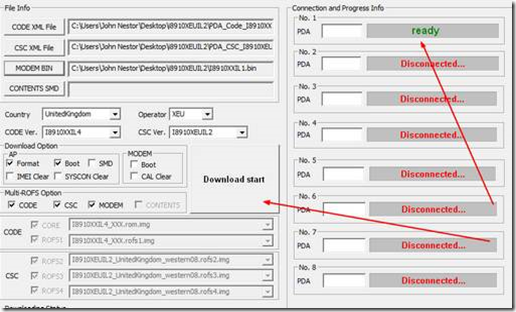
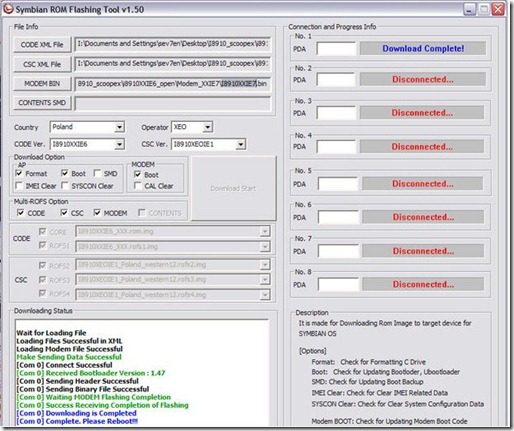
Una domanda per pura curiosità!Cosa vuole dire:"la seguente procedura rischia di brikkare il vostro terminale"?
Grazie.
Che rischi di ritrovarti con un fermacarte al posto del telefono..:D
In pratica rischi che il telefono non si accenda più..
Wow,molto bello!
Grazie x la risposta
le ultime rom sono straordinarie, ma non riesco a istallare la rom
le ultime rom sono straordinarie, ma non riesco a istallare la rom